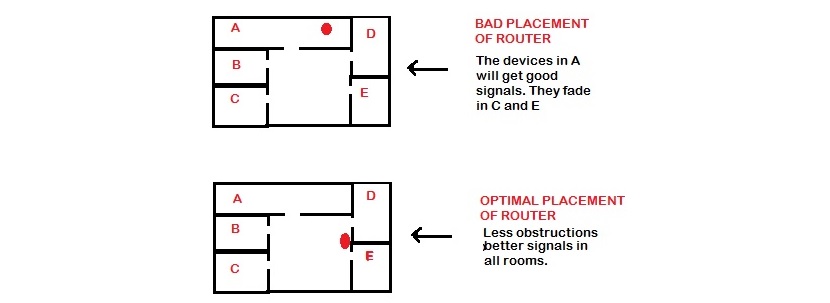ประมาณ 10 ปีที่แล้ว (โดยประมาณ) เมื่ออินเทอร์เน็ตเป็นหนึ่งในสื่อที่ถูกร้องขอมากที่สุดโดย ที่มาใช้กับสายโทรศัพท์ความเร็วในการเข้าถึงเป็นหนึ่งในระดับที่แย่ที่สุดและปานกลางที่สุดในบางพื้นที่ของโลก สิ่งที่เรามีในตอนนี้คือการเชื่อมต่อ Wi-Fi นั้นไม่มีอะไรเทียบได้กับสิ่งที่เรามีในช่วงเวลานั้น
ติดตามในช่วงเวลานั้น (ประมาณ 10 ปีที่แล้ว) หลายคนพยายามหาทางออกที่ดีที่สุด ปรับปรุงการท่องอินเทอร์เน็ตของคุณ การใช้แอปพลิเคชั่นจำนวนมากที่ปรับเปลี่ยนพารามิเตอร์บางตัวในทางทฤษฎีให้มีความเร็ว "เทอร์โบ" ซึ่งเป็นสิ่งที่ไม่ได้ผลและอาจถือได้ว่าเป็นการหลอกลวงในส่วนของผู้ที่นำเสนอเครื่องมือดังกล่าว ในเวลาปัจจุบัน หลายคนใช้การเชื่อมต่อ Wi-Fi เพื่อท่องอินเทอร์เน็ต สิ่งที่สามารถปรับปรุงได้ด้วยกลเม็ดเคล็ดลับที่ใช้งานได้จริงซึ่งเราจะแนะนำด้านล่างนี้
1. สัญญาณการเชื่อมต่อ Wi-Fi ที่ดีโดยไม่มีผนังกั้นกลาง
สิ่งที่เราแนะนำในบทความนี้คือเคล็ดลับที่ใช้ได้จริงซึ่งในกรณีส่วนใหญ่ไม่มีส่วนเกี่ยวข้องกับแอปพลิเคชันของบุคคลที่สาม ในแง่นี้สถานที่ที่คุณบรรลุ การค้นหาเราเตอร์ของคุณจะเป็นหลักการพื้นฐานสำหรับการเชื่อมต่อ Wi-Fi ของคุณให้มีประสิทธิภาพ ตามจุดต่างๆในบ้านหรือที่ทำงานของคุณ จำเป็นต้องพยายามหลีกเลี่ยงผนังกั้นกลางหรือมีผนังน้อยที่สุดเท่าที่จะเป็นไปได้เพื่อให้การเชื่อมต่อ Wi-Fi เข้าถึงสภาพแวดล้อมทั้งหมดที่จะใช้กับอุปกรณ์มือถือหรือแล็ปท็อปต่างๆ
กราฟฟิคที่เราวางไว้ด้านบนเป็นตัวอย่างเล็ก ๆ ที่มันถูกวางไว้ จุดสีแดงเป็นตำแหน่งของเราเตอร์ของเรา ในตัวเลือกแรก (ส่วนบนของกราฟิก) เราเตอร์ตั้งอยู่ในตำแหน่งที่ไม่ดีเนื่องจากห้อง C และ E จะได้รับหนึ่งอันหากไม่ดี ในทางกลับกันกราฟิกที่ด้านล่างเป็นตัวเลือกที่ดีเนื่องจากสัญญาณจะพยายามเข้าถึงห้องต่างๆในสภาพแวดล้อมที่เฉพาะเจาะจงอย่างเท่าเทียมกัน
2. หลีกเลี่ยงวัตถุที่อยู่ตรงกลางระหว่างเราเตอร์และอุปกรณ์เคลื่อนที่
แม้ว่าเราจะพูดถึงอุปกรณ์พกพา แต่การเชื่อมต่อ Wi-Fi เพื่อท่องอินเทอร์เน็ตก็มีอยู่ในแล็ปท็อปเช่นกัน วัตถุที่เราอ้างถึงและไม่ควรปรากฏอยู่ตรงกลางของสภาพแวดล้อมการทำงานทั้ง 2 นี้คือเฟอร์นิเจอร์โลหะ (เช่นวัตถุที่มีความแข็งแรงหลากหลายเพื่อออกกำลังกาย) เครื่องทำน้ำเย็นกระจกและอื่น ๆ อีกมากมาย
ทำไมเราถึงพูดแบบนี้? เพียงเพราะโลหะส่วนใหญ่สามารถขัดขวางการไหลของคลื่นเคลื่อนที่ได้ตามปกติ เกี่ยวกับเครื่องทำความเย็นน้ำสามารถทำให้สัญญาณ 2,4 Ghz ลดลงซึ่งเป็นสถานการณ์ที่เกิดขึ้นในกระจกเนื่องจากส่วนหลังมักจะมีวัสดุเคลือบพิเศษที่ด้านหลังซึ่งดูดซับสัญญาณที่ความถี่นี้
แล้วจะทำอย่างไร? เราควรสร้างเส้นสมมุติระหว่างเราเตอร์และอุปกรณ์เคลื่อนที่ (หรือแล็ปท็อป) ของเราโดยไม่ให้มีวัตถุใด ๆ ที่เรากล่าวถึงอยู่ตรงกลางเพื่อให้การไหลของคลื่นไม่ลดลงในการเชื่อมต่อ Wi-Fi ของเรา
3. ลดการใช้อุปกรณ์ไร้สายและอุปกรณ์เสริม
หากการเชื่อมต่อ Wi-Fi ใช้ความถี่ 2.4 GHz อาจมีอุปกรณ์เสริมจำนวนมากที่เราใช้งานทุกวันในลักษณะเดียวกันซึ่งควรนำออกให้ไกลที่สุด
เราหมายถึงเมาส์แป้นพิมพ์เครื่องพิมพ์หรือเราเตอร์ไร้สายอื่น ๆ โดยเฉพาะ ในฐานะที่เป็นเรื่องเล็ก ๆ น้อย ๆ ก็อาจดูเหมือนไมโครเวฟก็ทำงานที่ความถี่ 2.4 GHz ได้เช่นกัน อาจทำให้เกิดสัญญาณรบกวนบางอย่างในการเชื่อมต่อ Wi-Fi ที่เราใช้ท่องอินเทอร์เน็ต
4. เสาอากาศรอบทิศทางเทียบกับ ทิศทางเดียว
มีเราเตอร์บางรุ่นที่มีเสาอากาศซึ่งทำหน้าที่ในการปล่อยและส่งคลื่นตามลำดับในการเชื่อมต่อ Wi-Fi เสาอากาศเหล่านี้มักมีขนาดเล็กมากสิ่งที่กลายเป็นปัญหาใหญ่เพราะด้วยขนาดนี้ ขอบเขตของการกระทำจะถูก จำกัด ด้วยด้านนี้ด้วย. ผู้เชี่ยวชาญด้านคอมพิวเตอร์แนะนำให้ซื้อเสาอากาศขนาดใหญ่ขึ้นซึ่งสามารถแทนที่เสาอากาศเดิมที่ติดตั้งในเราเตอร์ได้
ตอนนี้มีเสาอากาศรอบทิศทางและทิศทางเดียวซึ่งมีความแตกต่างอย่างมากระหว่างเสาอากาศแต่ละอัน อันแรกจะส่งสัญญาณการเชื่อมต่อ Wi-Fi อย่างไม่เป็นระเบียบไปทุกด้านนี่เป็นสาเหตุที่ทำให้การเชื่อมต่ออินเทอร์เน็ตของเราขาดหายไป ที่ดีที่สุดคือ ใช้กับเสาอากาศทิศทางเดียวร่วมกับตัวรับสัญญาณ Wi-Fi pเพื่อปรับปรุงการรับสัญญาณ
สำหรับตัวทำซ้ำ Wi-Fi ข้อผิดพลาดใหญ่คือการวางไว้ในที่ที่สัญญาณมักจะอ่อน อุดมคติคือควางขาประจำเหล่านี้ไว้ในที่ที่สัญญาณยังแรง เพื่อให้คุณสามารถรวบรวมและแจกจ่ายไปยังรีพีตเตอร์อื่น
5. เปลี่ยนการ์ดเครือข่ายและเราเตอร์
หากทุกสิ่งที่เราแนะนำไปก่อนหน้านี้ไม่ได้ผลแสดงว่าปัญหาอาจมาจากจุดเริ่มต้น เราเตอร์อาจส่งสัญญาณอ่อนหรือไม่ต่อเนื่อง ต้องเปลี่ยนเป็นอย่างอื่นแม้ว่างานนี้จะสอดคล้องกับ บริษัท ที่ให้บริการอินเทอร์เน็ตแก่คุณ สำหรับการ์ดเครือข่ายหากคุณใช้คอมพิวเตอร์เดสก์ท็อปส่วนบุคคลคุณควรพิจารณาเปลี่ยนมาใช้ฮาร์ดแวร์ชิ้นนี้สิ่งที่แน่นอนจะมีราคาประมาณ $ 30 ขึ้นอยู่กับแบรนด์ที่คุณเลือก
ในบทความนี้เรามีรายละเอียดบางประการที่คุณควรคำนึงถึงเมื่อ ปรับปรุงการท่องเว็บด้วยการเชื่อมต่อ Wi-Fi ของคุณ คำแนะนำว่าเท่าที่จะเป็นไปได้เราไม่จำเป็นต้องใช้เครื่องมือของบุคคลที่สาม แต่เป็นเพียงตรรกะเล็กน้อยและหลักการพื้นฐานของคอมพิวเตอร์